# 向场景添加资源
阅读耗时⏰:2 分钟
# 如何向场景添加资源?
要将“Ground(地面)”资源添加到场景中,只需将资源从屏幕左侧拖动到网格即可。
# 如何调整资源的大小?
我们最终将我们的“Ground(地面)”资源放入场景中,但它看起来不像地面或地板。我们需要使资源足够长,以使它从起点到终点的覆盖整个底部。
若要扩展资源,请使用围绕它的较小的黑色方形,使其超出起点和终点支架。
# 我们如何移动资源?
移动资源相当简单。你所要做的就是将资源拖动到资源边界内的任何位置。要创建地板,请将资源拖到支架下方。
你的地板应该是这样的:
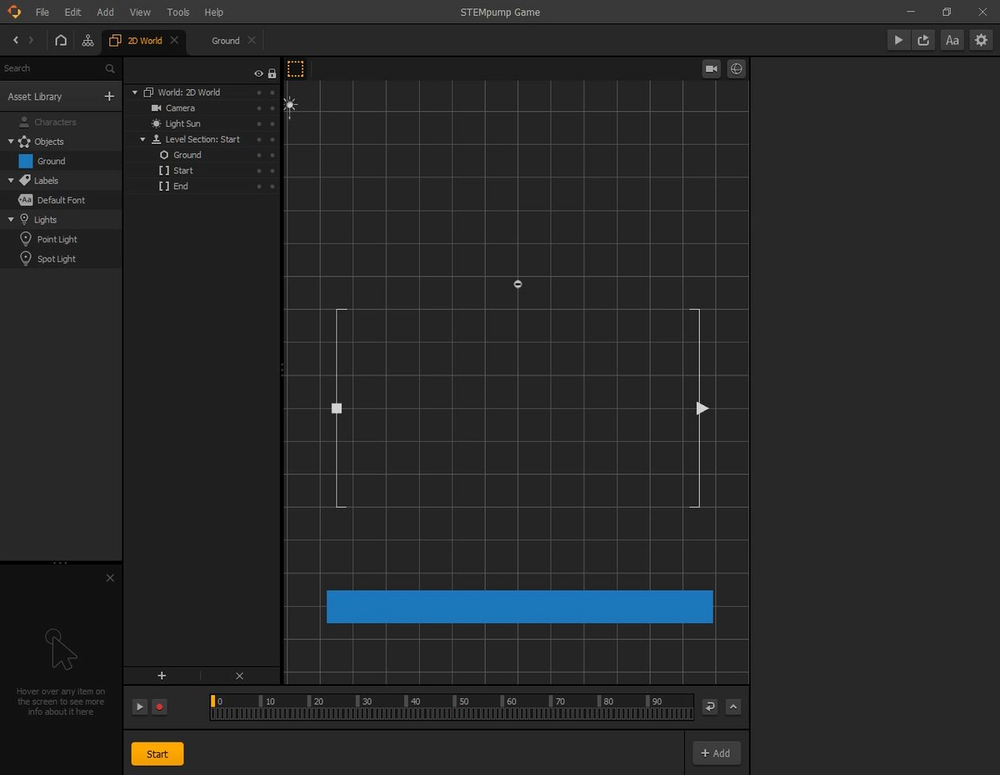
注意:你的地板不必与所示的颜色相同。
# 我们如何复制资源?
Buildbox 有一种非常方便的复制资源的方法。你可以根据要复制资源的位置使用 W、A、S、D 键,而不是使用标准的 Ctrl/Command + C 和 Ctrl/Command + V 键。
例如,我们还想为玩家设置一个上限,这样玩家就不会在玩得太高时迷路。
要在地板上方复制我们的资源,你可以按键盘上的 W,然后将其拖离支架的距离保持与地板与支架的距离相等。
总之,你的地板和天花板应该是这样的:
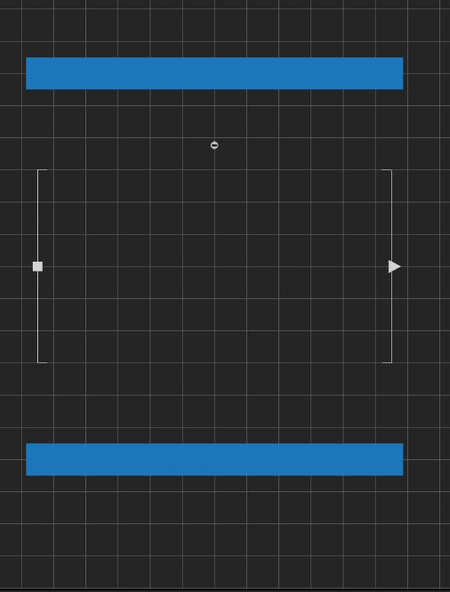
注意:对于精确的位置,你可以单击天花板或地板,并输入自己的 X 和 Y 位置数字。天花板的 X 位置为零,Y 位置为 12,而地板的 X 位置则为零,Y 位置为 -12。只要天花板和地板的宽度超过支架,刻度就不需要是精确的数字。
现在我们有了整体环境,让我们直接开始制作玩家。
← 层级创建器